Comprendre le tableau de bord
- Episode N° 6
- Difficulté facile
- Publié le 23/05/2019 par Ronan HELLO
- Dernière mise à jour le 29/09/2024
Lorsque vous vous connectez sur Matomo, vous arrivez sur le dashboard (tableau de bord), l’idée de cette page est de synthétiser rapidement ce qui se passe sur votre site internet.
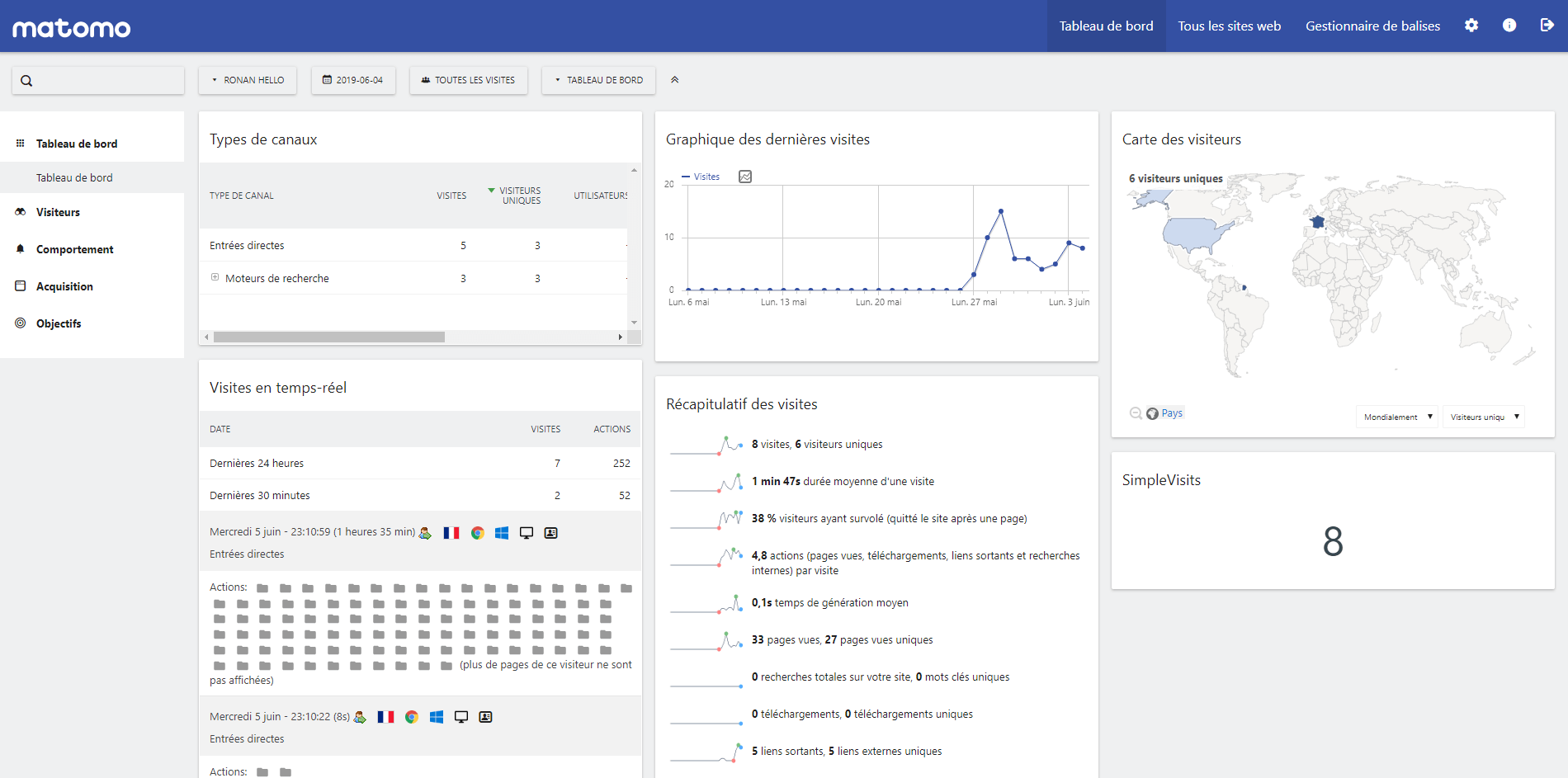
Comprendre le tableau de bord de Matomo
Le tableau de bord de Matomo se découpe en plusieurs zones, premièrement une grille modulaire dans laquelle vous allez pouvoir insérer des gadgets (widgets), et deuxièmement une barre d'options pour vous permettre de filtrer les données affichées.
La grille de gadgets
Par défaut, le tableau de bord est rempli de gadgets (petites cartes blanches) qui ne sont pas forcément toutes très utiles à première vue. Le but de cette page est d'être réorganisé en ajoutant les gadgets que vous voulez pour avoir une vue d'ensemble des données collectées.
Pour ajouter un gadget au tableau de bord, il suffit de cliquer sur le bouton "Tableau de Bord" en haut et de choisir le gadget que vous souhaitez ajouter en cliquant de nouveau dessus. L’idée est de construire votre tableau de bord personnalisé afin d’avoir l’essentiel des informations qui vous intéressent sans pour autant avoir tout le détail.
Il existe une multitude de gadgets, prenez le temps d'en tester plusieurs. Vous avez la possibilité d'ajouter des gadgets personnalisés depuis la marketplace interne de Matomo que nous aurons l'occasion de visiter plus tard. J'ai moi-même publié un plugin sur cette marketplace permettant à n'importe qui d'ajouter des informations clés (KPI) directement dans des gadgets. C'est le plugin KPI Widget.
Sélecteur de site
Si vous avez configuré Matomo pour plusieurs sites web, vous allez pouvoir simplement naviguer entre les différentes données collectées en cliquant sur le premier bouton de la barre d'outils située dans la partie haute du tableau de bord.
Sélecteur de période
Dans cette barre d'outils, vous retrouverez également un sélecteur de période. Par défaut, la période devrait être réglée sur la date de la veille, ce qui n'inclut donc pas les visites de la journée en cours. Une fois que Matomo aura collecté des données sur plusieurs semaines, amusez-vous à modifier la période en cours pour pouvoir analyser des données plus ou moins ancienne.
Vous avez également la possibilité de comparer plusieurs périodes en simultané. Cette fonctionnalité s'avèrera très pratique pour déceler des tendances ou montrer une évolution.
Lorsque vous faites des tests, vérifiez toujours que la période inclue la journée en cours pour visualiser vos données fraîchement collectées. Croyez-moi, vous pouvez perdre du temps juste sur cette petite erreur...
Sélecteur de segment
Toute les données affichées par Matomo peuvent être filtrées à l'aide de segments. Si ce terme ne vous est pas familier, ne vous inquiétez pas, nous verrons en détail le fonctionnement des segments dans la suite de la formation.
Pour l'instant, dites-vous simplement que c'est une sorte de filtre global qui s'applique à tous les rapports de Matomo.
Personnalisation du tableau de bord
Pour avoir un tableau de bord compréhensible, je vous conseille dans un premier temps de retirer les gadgets inutiles comme le flux des derniers articles du blog de Matomo ou encore les publicités pour la version premium et ses plugins (désolé, la team InnoCraft). Votre tableau de bord va probablement évoluer dans le temps, mais pour le moment, ajoutez les gadgets qui vous parlent le plus. Vous devez avoir saisi l’information principale en un rien de temps.
Il est ensuite possible de choisir la mise en page du tableau de bord, à vous de voir quel découpage vous intéresse le plus. De base, le tableau de bord est découpé en trois colonnes égales, qu'il est possible de réorganiser en deux ou une seule colonne.
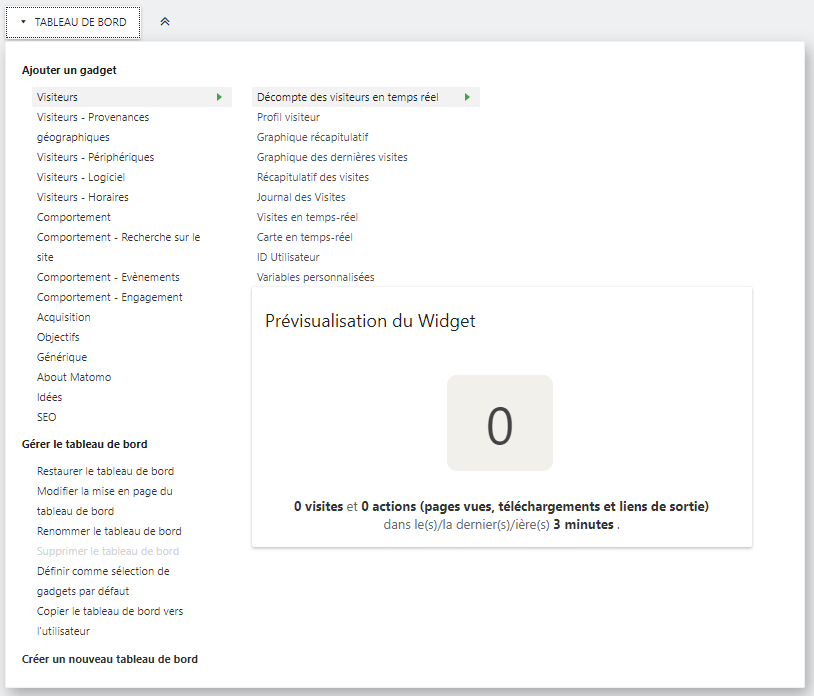
Personnellement, sur mon tableau de bord, j'utilise les gadgets suivants :
- Les visites en temps réel.
- Le graphique des dernières visites.
- Le récapitulatif des visites.
- Les différents types de canaux d’acquisition.
- Un plugin développé par mes soins (KPIWidget).
Contrairement à ce que l’on pourrait penser, je n’ai pas chargé mon tableau de bord. Il reste assez clair et me permet de ne pas surcharger ma vue d’informations lorsque je recherche une information en particulier. Pour une meilleure organisation, vous pouvez créer plusieurs tableaux de bord.
Copie et partage des tableaux de bord
Chaque tableau de bord est propre à l'utilisateur connecté, vous pouvez cependant dupliquer un tableau de bord existant ou même l'envoyer à une autre personne inscrite sur votre instance de Matomo.
Vous pouvez également créer un nouveau tableau de bord à votre guise, puis le définir comme tableau de bord par défaut. Cela aura pour effet de préconfigurer tout nouveau tableau de bord fraîchement créé.
Vous avez la possibilité d'avoir plusieurs tableaux de bords en parallèle, et de basculer entre quand vous le souhaitez. Libre à vous de créer un tableau de bord orienté SEO, et un autre plutôt e-commerce par exemple. Vos différents tableaux de bord seront alors disponibles dans le menu latéral sous la première section 'Tableau de bord'.
Je réalise des formations professionnelles sur-mesure. Si ça peut vous intéresser, n'hésitez pas à me contacter 🤓
Je fais une demande-
1
-
2
-
3
-
4
-
5
-
6
-
7
-
8
-
9
-
10
-
11
-
12
-
13
-
14
-
15
-
16
-
17
-
18
-
19
-
20
-
21
-
22
-
23
-
24
-
25
-
26
-
27
-
28
-
29
-
30
-
31
Vous devez être connecté pour pouvoir commenter. Se connecter
Bonjour,
Savez-vous si, dans le cadre d'une instance Matomo de suivi de plusieurs sites, il existe un service permettant la mise en place d'un tableau de bord qui consoliderait les indicateurs de l'ensemble des sites (voire au choix). Càd un tableau de bord plus complet et widgetisable que la page « Tous les sites web » ? Merci beaucoup et vraiment bravo pour votre travail. Pédagogique, clair, didactique et bien organisé : une référence.
Bonjour Lionel,
Merci pour ces retours, ça me fait très plaisir ! A ce jour non, Matomo ne propose pas d'interface de ce type. La seule solution que je vois pour le moment reste d'exploiter les données depuis des rapports tiers (type Looker Studio ou Grafana).